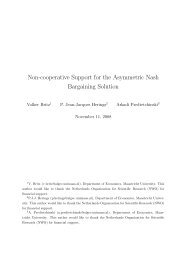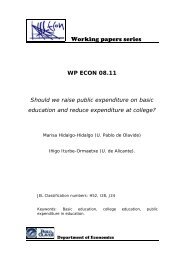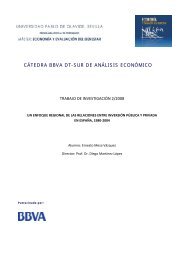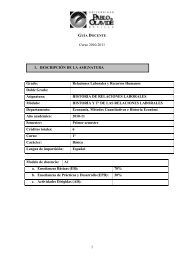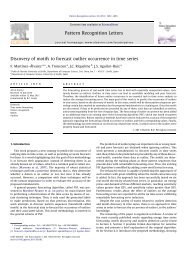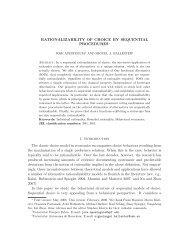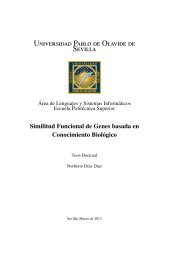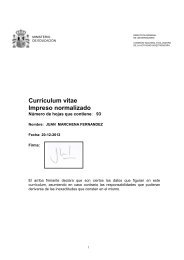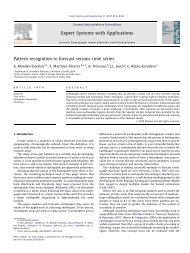Manual de uso de sotfware de control de aulas
Manual de uso de sotfware de control de aulas
Manual de uso de sotfware de control de aulas
You also want an ePaper? Increase the reach of your titles
YUMPU automatically turns print PDFs into web optimized ePapers that Google loves.
8<br />
NetSupport School 10.50<br />
Para <strong>de</strong>spejar una pantalla <strong>de</strong> Cliente cuando está<br />
bloqueado<br />
1. Seleccione {Ver}{Configuración actual – Interfaz <strong>de</strong> Usario} <strong>de</strong>l<br />
menú <strong>de</strong>splegable <strong>de</strong> la ventana <strong>de</strong>l Control.<br />
2. Seleccione la opción Despejar la pantalla cuando se bloquea el<br />
teclado y el ratón<br />
3. Haga clic en Aceptar.<br />
4. Seleccione el Cliente o Grupo <strong>de</strong> Clientes que <strong>de</strong>see bloquear.<br />
5. En la barra <strong>de</strong>l menú <strong>de</strong> la ventana <strong>de</strong>l Control, seleccione<br />
{Cliente}{Bloquear teclado/ratón}.<br />
O,<br />
En la barra <strong>de</strong> herramientas, pulse el icono Bloquear.<br />
Notas:<br />
Si visualiza un Cliente bloqueado, no se aplicará el ajuste <strong>de</strong> pantalla<br />
<strong>de</strong> Cliente <strong>de</strong>spejada. Para <strong>de</strong>spejar una pantalla <strong>de</strong> Cliente mientras<br />
lo visualiza, seleccione {Cliente}{Pantalla en blanco} <strong>de</strong>l menú<br />
<strong>de</strong>splegable <strong>de</strong> la ventana <strong>de</strong> visualización.<br />
También pue<strong>de</strong> <strong>de</strong>spejar la pantalla <strong>de</strong>l Cliente o bloquear los<br />
contenidos <strong>de</strong> la pantalla y mostrar el mensaje parpa<strong>de</strong>ante “Este<br />
equipo ha sido bloqueado por el usuario <strong>de</strong> Control”<br />
Mostrar un gráfico cuando bloquea una estación <strong>de</strong> trabajo<br />
<strong>de</strong> Cliente<br />
Se pue<strong>de</strong> mostrar un gráfico en una pantalla <strong>de</strong> Estudiante cuando el<br />
Tutor utiliza la función Bloquear. Cuando el teclado y el ratón <strong>de</strong> un<br />
Cliente se han bloqueado, se mostrará la imagen pre<strong>de</strong>terminada<br />
nss_lock_image_jpg en su pantalla.